Når du spiller spill på din PS4, kan du oppleve feilen «NAT Type Failed» på PS4. Denne feilen oppstår typisk når du ikke kan høre andre spillere i chat, eller hvis konsollens internettinnstillinger ikke er optimale. Om du opplever denne feilen, er det ingen grunn til bekymring, da dette er et vanlig problem mange står ovenfor i dag. Vi presenterer åtte effektive løsningsmetoder som vil hjelpe deg med å løse dette problemet uten store anstrengelser! Fortsett å lese for å lære mer.
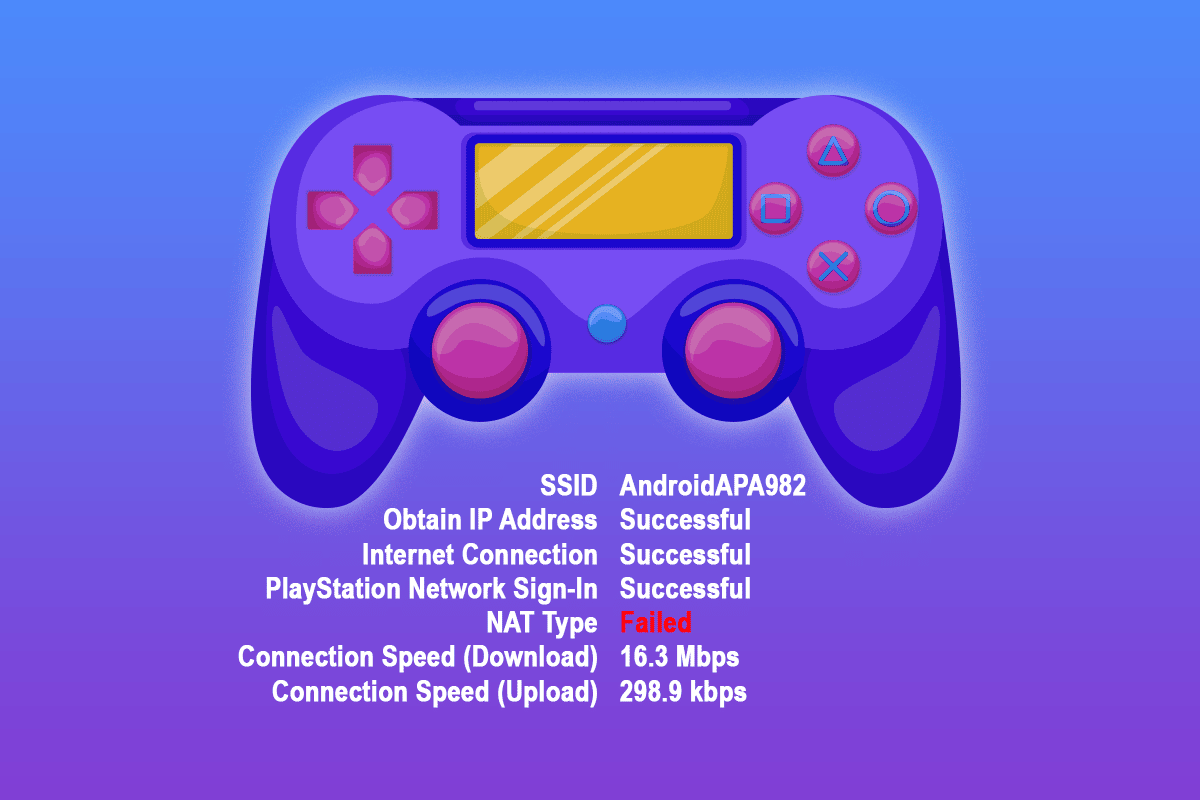
Slik retter du «NAT-type mislyktes» på PS4
NAT står for Network Address Translation. NAT jobber sammen med ruteren din og oversetter private IP-adresser til offentlige adresser eller omvendt, før den sender datapakkene videre til de ønskede destinasjonene. I PS4-spill hjelper NAT deg med å identifisere potensielle tilkoblingsproblemer når du bruker kommunikasjonsfunksjoner. NAT i PS4 indikerer også hvor lett eller vanskelig det er for enheten din å koble seg til andre PS4-plattformer. Det finnes tre typer NAT i dag, som er:
- (Type 1) Åpen
- (Type 2) Moderat
- (Type 3) Streng
Mange brukere forsøker å løse feilen «NAT Type Failed» på PS4 ved å endre NAT-typen. I denne delen har vi samlet en liste over metoder for å justere NAT-typen i PS4-systemer, som er relevante for å løse dette problemet.
Merk: Innstillingene for hver ruter kan variere fra produsent til produsent. Det anbefales å følge trinnene tilpasset din ruters oppsett.
Metode 1: Konfigurer PS4-nettverksinnstillinger manuelt
Hvis «NAT Type Failed» feilen oppstår på grunn av feilaktige nettverksinnstillinger i din PS4, må du sjekke IP-adressen til din PS4 for å se om den har endret seg. Du må også konfigurere PS4-nettverksinnstillingene manuelt for å feilsøke problemet. Her er noen instruksjoner som viser hvordan du gjør det.
Trinn 1: Sjekk PS4 IP-adresse
Før du konfigurerer PS4-nettverksinnstillingene manuelt, må du kjenne til dine PS4 IP-adresser. Følg disse trinnene for å finne ut av dette.
1. Naviger til Innstillinger på din PS4 og velg alternativet Nettverk.
2. Velg nå Vis tilkoblingsstatus.
3. På det neste bildet vil du se IP-adresseinformasjonen for PS4-systemet ditt.
Trinn 2: Konfigurer PS4-nettverksinnstillinger manuelt
1. Først bør du logge deg på din Windows-PC/laptop som er tilkoblet det samme nettverket som din PS4.
2. Trykk nå på Windows-tasten og skriv cmd, og klikk deretter på Kjør som administrator.
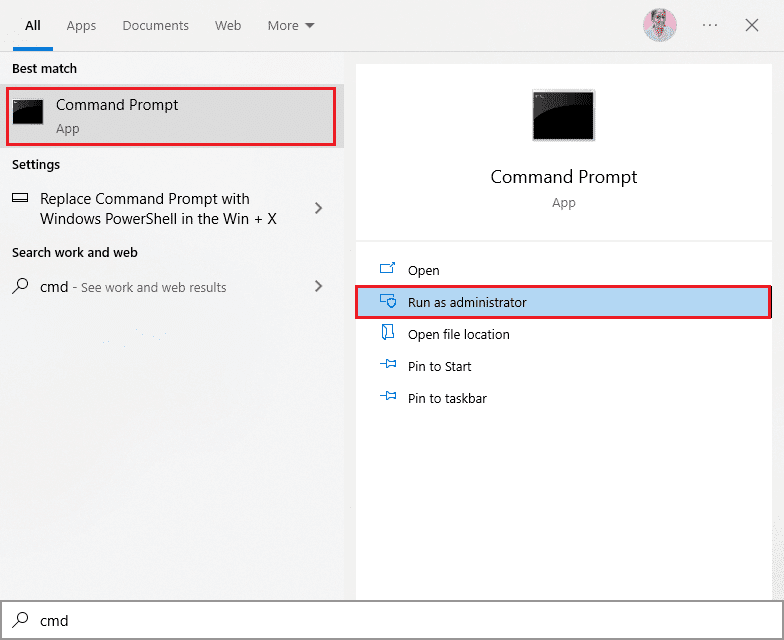
3. Skriv nå ipconfig/all i kommandovinduet og trykk Enter-tasten.

4. Noter deg følgende detaljer fra den utførte kommandolinjen.
- IP-adresse
- Standard gateway
- Nettverksmaske
- DNS-server
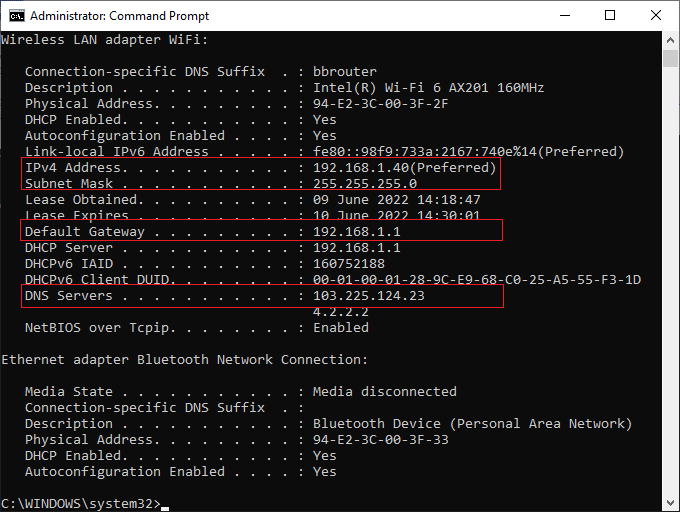
5. Naviger nå til PS4-innstillinger etterfulgt av Nettverk.
6. Velg deretter Konfigurer Internett-tilkobling.
7. Velg nå Bruk WiFi (hvis du bruker en WiFi-tilkobling) eller Bruk en LAN-kabel (hvis du kobler til Ethernet).
8. Velg deretter Egendefinert og skriv inn all nettverksinformasjonen du har notert ned i trinn 5.
9. Velg nå Ikke bruk for proxy-server og vent til informasjonen er oppdatert i PS4-en.
10. Når du har bekreftet at nettverksinnstillingene er oppdatert, velg Test Internett-tilkobling.
11. Det er alt! Nå kan du overvåke PS4-nettverkstilkoblingen og NAT-typen.
Metode 2: Aktiver Universal Plug and Play for ruteren
Hvis metoden ovenfor for manuell konfigurering av nettverksinnstillinger ikke hjelper deg med å fikse feilen «NAT Type Failed» på PS4, kan du prøve å aktivere Universal Plug and Play (UPnP)-innstillingene i ruteren din. Denne funksjonen gjør det mulig for ruteren din å finne andre enheter som er koblet til nettverket.
Merk: Aktivering av Universal Plug and Play kan medføre en sikkerhetsrisiko for datamaskinen din og gjøre den mer sårbar for cyberangrep. Før du aktiverer UPnP-funksjonen, sørg for at sikkerhetsinnstillingene for nettverket ditt er godt konfigurert.
1. Noter deg IP-adressen, brukernavnet og passordet til din trådløse ruter.
Merk: Hvis du ikke vet hvordan du finner IP-adressen til ruteren din, se vår guide «Hvordan finner jeg ruterens IP-adresse?» eller du kan også finne informasjonen i ruterens bruksanvisning.
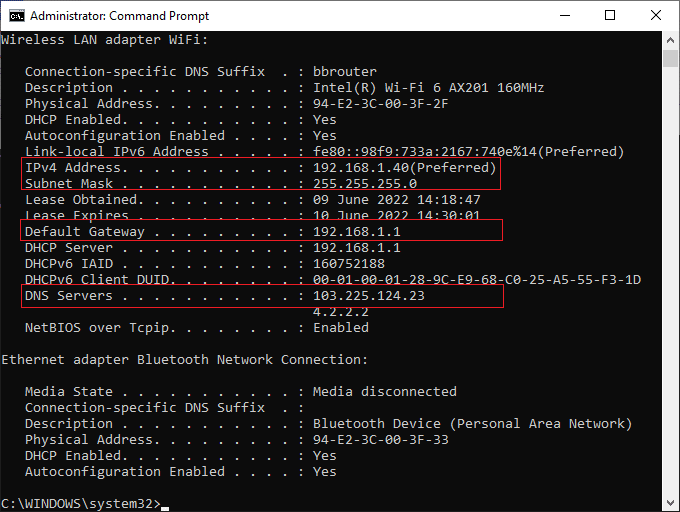
2. Start en nettleser og skriv inn ruterenes IP-adresse i adressefeltet.
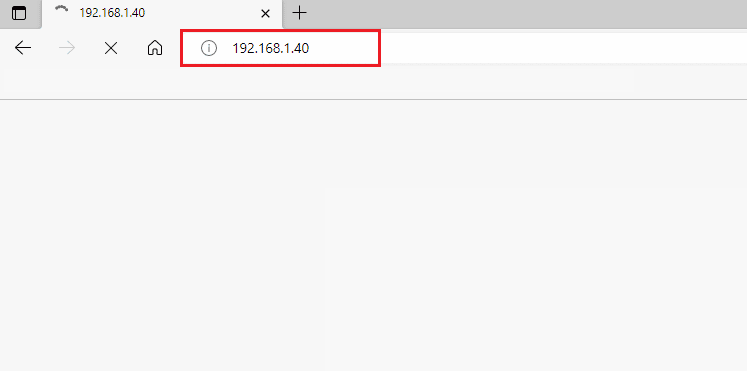
3. Skriv inn ruterens brukernavn og passord og logg inn.
4. Naviger deretter til alternativet Avansert, og så til Videresending.
5. Nå bør du se UPnP.
Merk: Du kan også finne UPnP-seksjonen under andre faner avhengig av ruteren du bruker.
6. Klikk for å Aktivere UPnP ved å krysse av i boksen ved siden av.
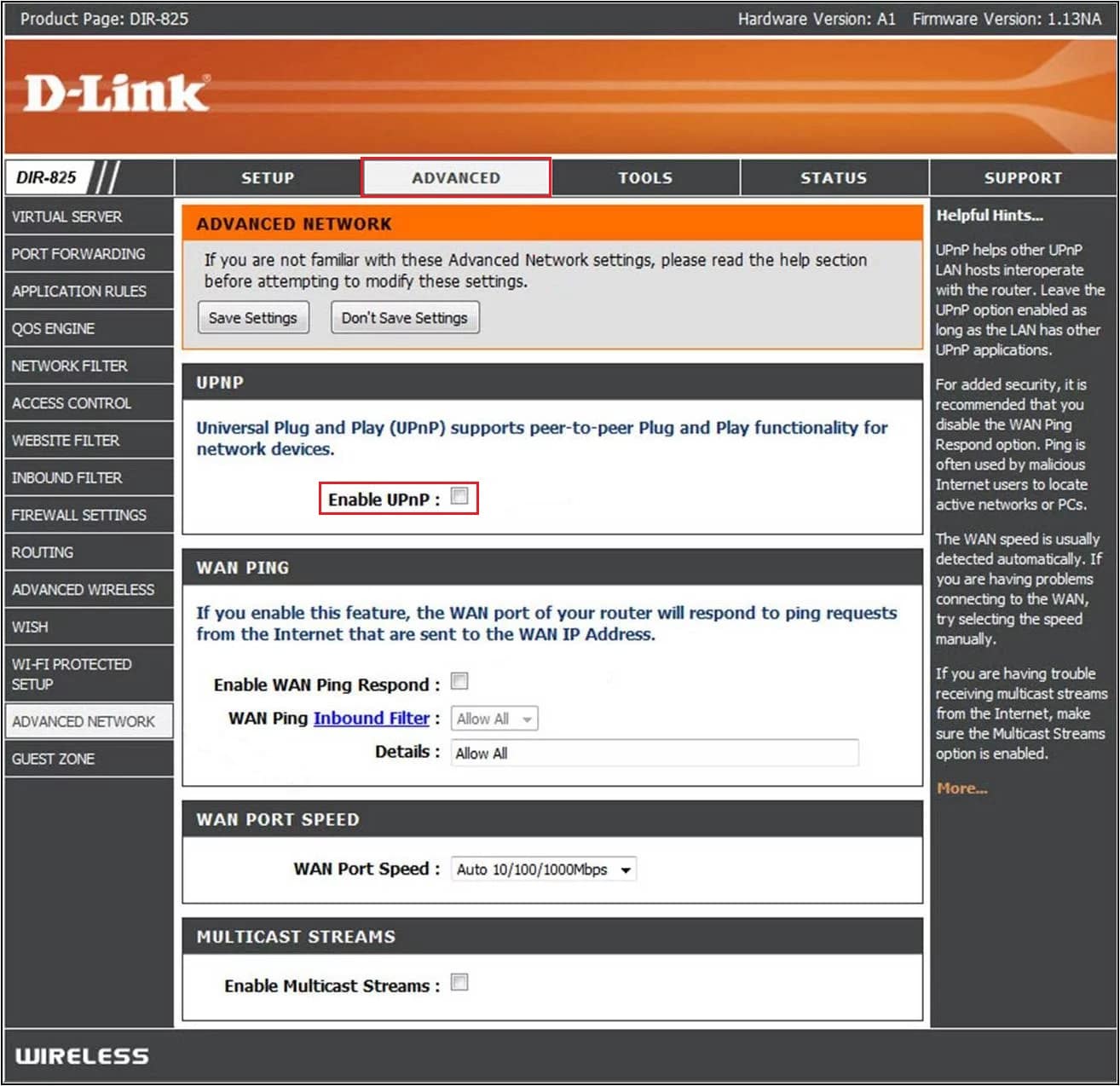
7. For å lagre innstillingene, velg Bruk eller Lagre.
8. Følg til slutt vår guide for å starte ruteren på nytt og vent til tilkoblingen er gjenopprettet.

9. Naviger nå til PS4-innstillinger og deretter til Nettverk.
10. Velg så Test Internett-tilkobling.
Sjekk om feilen «NAT Type Failed» på PS4 er rettet nå.
Metode 3: Bruk PS4 som DMZ-vert
Den demilitariserte sonen (DMZ) er et undernettverk som beskytter ditt interne LAN (Local Area Network) fra ethvert uautorisert nettverk. Dette DMZ-perimeternettverket eksponerer vanligvis eksterne tjenester knyttet til nettverket ditt for ukjente enheter, som er internett. Når du bruker PS4-systemet som DMZ-vert, kan du korrigere enkelte nettverksoppsett på ruteren din, som kan hjelpe deg med å løse feilen «NAT Type PS4 Failed».
Merk: Noen brukere frykter at denne metoden kan forårsake sikkerhetsrisiko for enheten din, men dette har ingen innvirkning på enheten din siden du har å gjøre med ditt eget hjemmenettverk.
1. Som forklart i metoden over, noter deg IP-adressen, brukernavnet og passordet til din trådløse ruter.
2. Åpne en nettleser og skriv inn IP-adressen til ruteren, som vist tidligere.
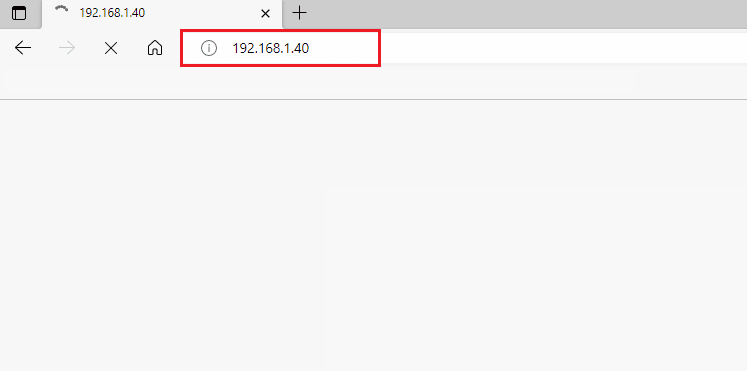
3. Logg inn på ruteren med brukernavn og passord.
4. Naviger nå til kategorien Avansert, og så til Videresending.
5. Deretter vil du se DMZ til venstre.
Merk: Du kan også finne DMZ-seksjonen under andre faner, avhengig av ruteren du bruker.
6. Aktiver nå DMZ.
7. Deretter endrer du IP-adressen slik at den samsvarer med PS4-IP-adressen din.
8A. Hvis ruteren din (for eksempel: NETGEAR-ruteren) har et NAT-filtreringsalternativ, klikker du på det åpne NAT-filtreringsalternativet.
8B. Hvis ruteren din ikke har et NAT-filtreringsalternativ, gå videre til neste trinn.
9. For å lagre innstillingene, velg Bruk eller Lagre.
10. Start nå ruteren på nytt og vent til tilkoblingen er gjenopprettet.

9. Naviger nå til PS4-innstillinger og deretter til Nettverk.
10. Velg deretter Test Internett-tilkobling og kontroller NAT-typen.
Til slutt, sjekk om feilen «NAT Type Failed» på PS4 er rettet nå.
Metode 4: Prøv portvideresending
Denne metoden involverer trinn som omdirigerer kommunikasjonsforespørsler fra en port og adresse til en annen når datapakker går gjennom ruteren. Teknikker for portvideresending forbedrer nettverksytelsen og hjelper deg dermed å fikse feilen «NAT Type Failed» på PS4.
1. Naviger til Portforward-nettstedet og noter deg standardportene for spillet du vil spille.
2. Følg nå trinn 1-3 som du gjorde i metoden ovenfor, for å navigere til ruterenes konfigurasjonsside.
3. Søk etter et begrep relatert til Port Forwarding. Det kan være tilstede under avanserte innstillinger eller andre lignende menyer, avhengig av ruteren du bruker.
4. Aktiver deretter Port Forwarding og klikk på alternativet som lar deg legge til spesifikke porter.
5. Skriv inn standard portnummer i de tomme tekstfeltene og klikk på Lagre.
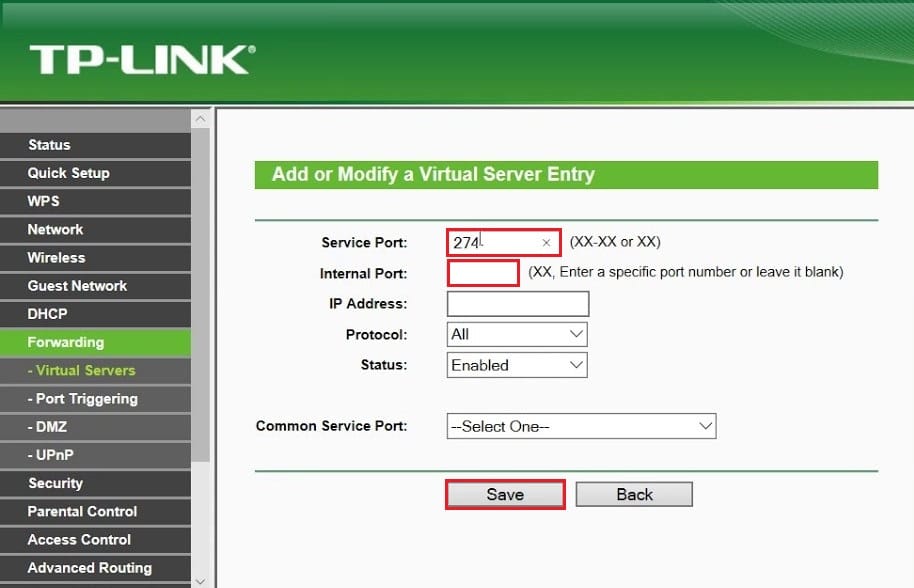
6. Gå nå til PS4-innstillinger og velg Nettverk.
7. Velg deretter Test Internett-tilkobling og kontroller NAT-typen.
Sjekk om feilen «NAT Type Failed» på PS4 er rettet nå.
Metode 5: Koble til med Ethernet-kabel
Å bruke en Ethernet-kabel kan være et bedre alternativ for å fikse «NAT Type Failed»-feilen på PS4. Dette skaper en sikrere tilkobling mellom enheten din og ruteren. Det reduserer også signaltap og eventuelle trådløse forstyrrelser som kan forstyrre tilkoblingen mellom ruteren og PS4-en. Du kan også oppleve feilen «NAT Type Failed» på PS4 grunnet ruterens strenge sikkerhetsinnstillinger. For å unngå disse problemene, bytt til en Ethernet-tilkobling som instruert nedenfor.
1. Koble PS4-en fra det trådløse nettverket.
2. Bruk en Ethernet-kabel for å koble PS4-en til ruteren.

3. Etter at du har koblet til Ethernet-kabelen, kobler du konsollen til det trådløse nettverket til ruteren.
4. Sjekk nå om PS4-en kan etablere en nettverkstilkobling. Hvis ja, koble fra Ethernet-kabelen når tilkoblingen er etablert.
Sjekk om du fremdeles opplever feilen «NAT Type Failed» på PS4.
Metode 6: Deaktiver IPv6-protokoll
Hvis ruteren din bruker IPv6-protokollen for nettverkstilkobling, kan forbindelsen mellom PS4 og serverne bli avbrutt av «NAT Type Failed»-feilen på PS4. Dette problemet kan enkelt løses ved å justere noen nettverksinnstillinger, men du vil trenge en datamaskin for å utføre disse handlingene.
1. Se først vår guide om hvordan du finner IP-adressen til ruteren din.
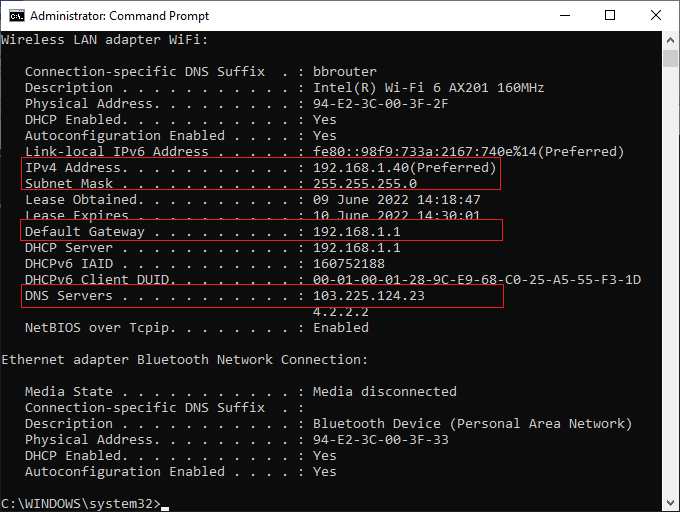
2. Åpne en nettleser og skriv inn IP-adressen til ruteren i adressefeltet.
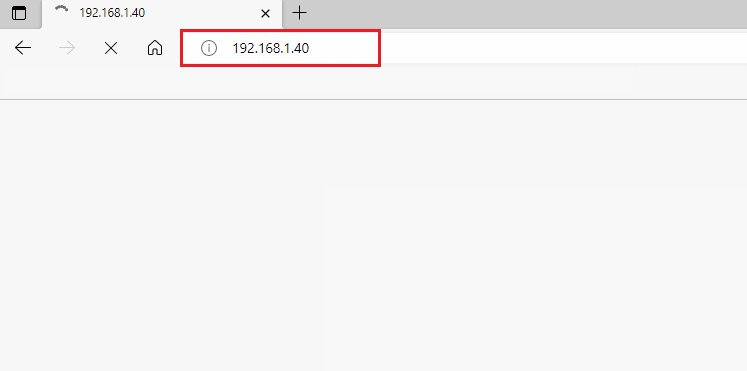
3. Skriv inn ruterens brukernavn og passord for å logge inn.
4. Naviger deretter til IPv6-innstillingen.
5. Kontroller at IPv6-innstillingen er satt til å deaktivere, og at den bruker IPv4 i stedet.
6. Sjekk om ruteren din bytter fra IPv6 til IPv4, og om feilen «NAT Type Failed» på PS4 er rettet.
Metode 7: Endre DNS-server
Hvis PS4-systemet ditt ikke klarer å oppdage de riktige DNS-adressene til nettverket ditt, vil du kunne oppleve «NAT Type Failed»-feilen på PS4. For å sikre en god internettforbindelse kan du prøve å bytte DNS-adressene til Google DNS, som forklart nedenfor.
1. Naviger til Innstillinger på din PS4 og velg alternativet Nettverk.
2. Velg nå Konfigurer Internett-tilkobling.
3. Velg deretter tilkoblingstypen du bruker og velg Egendefinert oppsett.
4. Velg nå alternativet Automatisk for IP-adresseinnstillinger.
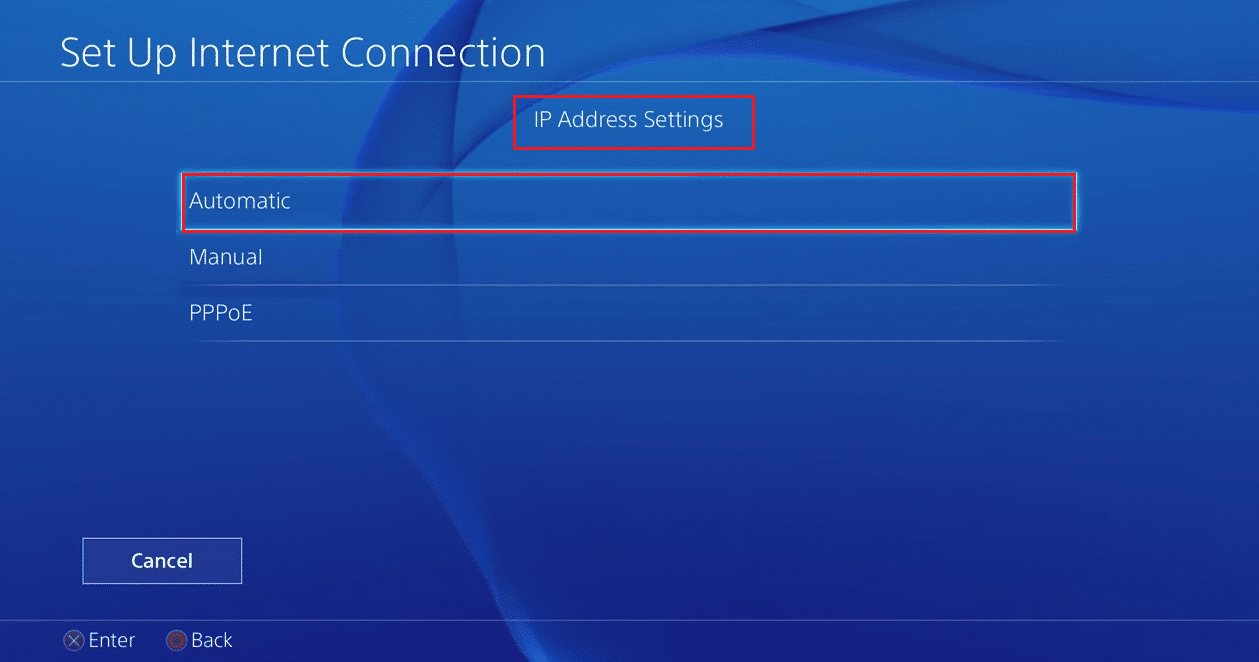
5. I de primære DNS-innstillingene, skriv 8.8.8.8, og i den sekundære adressen skriver du 8.8.4.4.
6. Hvis du ser flere innstillinger på neste skjerm, velger du Automatisk.
Når du har opprettet tilkoblingen, sjekker du om dette løser problemet.
Merk: Deaktiver Xfi Advanced Security-funksjonen for å fikse «NAT Type Failed» feilen på PS4.
Metode 8: Kontakt Internett-leverandør
Hvis internettleverandøren din har gjort endringer, kan enkelte nettverksinnstillinger bli justert, og dermed forårsake feilen «NAT Type Failed» på PS4. Dette kan forstyrre tilkoblingsprosessen for PS4-enheter som forsøker å etablere en god internettforbindelse. Kontakt din internettleverandør for å sjekke om de har gjort noen endringer i brannmurservere eller NAT-typen. Hvis de bekrefter at de har gjort endringer i NAT-typen, be dem om å revidere innstillingene for å løse problemet fra deres side.
Ytterligere informasjon: Typer og hensikt med NAT
Nedenfor har vi forklart de tre typene NAT.
Hva er PS4 NAT Type 1 (Åpen)?
Her er PS4 direkte koblet til internett uten brannmurbeskyttelse eller ruterinnstillinger. Derfor vil du ikke oppleve feilen «NAT Type Failed» på PS4 når du kobler enheten til andre PS4-enheter.
Hva er PS4 NAT Type 2 (Moderat)?
I denne typen er PS4-en din koblet til internett via en ruter. I dette tilfellet vil du som regel ikke møte noen problemer.
Hva er PS4 NAT Type 3 (Streng)?
Her vil din PS4-enhet kobles til ruteren din uten DMZ (Demilitarized Zone) oppsett. Her kan du oppleve feilen «NAT Type Failed» på PS4 når du bruker kommunikasjonsfunksjoner som talechat, partychat, osv.
Hensikt med NAT
I tillegg til rollen som formidler, har NAT også noen andre oppgaver. Her er noen av hensiktene med NAT i nettverksinnstillinger:
- Hver enhet har sin IP-adresse. IP-adresser er kombinasjoner av tall som har en unik identitet på nettverket. Ingen enheter skal ha samme identitet, og etter hvert som tiden går begynner disse adressene å bli oppbrukt. Det er her rollen til Network Address Translation (NAT) kommer inn. NAT konverterer alle de private adressene på internett til offentlige adresser, eller omvendt, slik at IP-adressene ikke blir brukt opp.
- Når NAT tildeler en ny adresse til enheten din i nettverket, er dine private IP-adresser beskyttet. I tillegg fungerer NAT også som en brannmur som skjermer datapakker som kommer inn i ditt lokale nettverk.
***
Nå burde du ha fikset feilen «NAT Type Failed» på PS4. Hvis du fortsatt har problemer under feilsøkingsprosessen, vennligst gi oss beskjed i kommentarfeltet. Kontakt oss gjerne om du har flere spørsmål.